 У цій інструкції - про те, що робити, якщо при запуску будь-якої програми ви бачите повідомлення Windows 10, Windows 7 або 8 (або 8.1) про те, що системі недостатньо віртуальної або просто пам'яті і "Щоб звільнити пам'ять для нормальної роботи програм , збережіть файли, а потім закрийте або перезапустіть всі відкриті програми ".
У цій інструкції - про те, що робити, якщо при запуску будь-якої програми ви бачите повідомлення Windows 10, Windows 7 або 8 (або 8.1) про те, що системі недостатньо віртуальної або просто пам'яті і "Щоб звільнити пам'ять для нормальної роботи програм , збережіть файли, а потім закрийте або перезапустіть всі відкриті програми ".
Постараюся врахувати всі можливі варіанти появи цієї помилки, а також розповісти про те, як її виправити. У разі якщо варіант з недостатнім місцем на жорсткому диску явно не про вашу ситуацію, ймовірно, справа в відключеному або занадто маленькому файлі підкачки, докладніше про це, а також відео інструкція доступні тут: Файл підкачки Windows 7, 8 і Windows 10.
Про те, який саме пам'яті недостатньо
Коли в Windows 7, 8 і Windows 10 ви бачите повідомлення про те, що недостатньо пам'яті, мається на увазі в першу чергу оперативна пам'ять і віртуальна, що є, по суті, продовженням оперативної - тобто, якщо системі не вистачає RAM, то вона використовує файл підкачки Windows або, інакше, віртуальну пам'ять.
Деякі починаючі користувачі помилково під пам'яттю мають на увазі вільний простір на жорсткому диску комп'ютера і дивуються, як це так: на HDD вільно багато гігабайт, а система скаржиться на брак пам'яті.
Причини, що викликають помилку
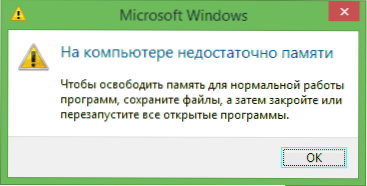
Для того, щоб виправити цю помилку, перш за все, слід розібратися, чим вона викликана. Ось деякі можливі варіанти:
- Ви відкрили дуже багато всього, в результаті чого виникла проблема з тим, що на комп'ютері недостатньо пам'яті - як виправити цю ситуацію я розглядати не буде, так як тут все ясно: закрийте те, що не потрібно.
- У вас дійсно мало оперативної пам'яті (2 Гб і менше. Для деяких ресурсномістких завдань може бути мало і 4 Гб RAM).
- Жорсткий диск заповнений під зав'язку, відповідно на ньому не залишається достатнього місця для віртуальної пам'яті при автоматичній настройці розміру файлу підкачки.
- Ви самостійно (або за допомогою якоїсь програми оптимізації) налаштовували розмір файлу підкачки (або відключили його) і він виявився недостатнім для нормальної роботи програм.
- Якась окрема програма, шкідлива чи ні, викликає витік пам'яті (поступово починає використовувати всю доступну пам'ять).
- Проблеми з самою програмою, яка викликає появу помилки "недостатньо пам'яті" або "недостатньо віртуальної пам'яті".
Якщо не помиляюся, п'ять описаних варіантів є найбільш поширеними причинами помилки.
Як виправити помилки, пов'язані з нестачею пам'яті в Windows 7, 8 і 8.1
А тепер, по порядку, про те, як виправити помилку в кожному з перерахованих випадків.
мало RAM
Якщо на вашому комп'ютері невелику кількість оперативної пам'яті, то має сенс задуматися про покупку додаткових модулів RAM. Пам'ять зараз не дорога. З іншого боку, якщо у вас зовсім старий комп'ютер (і пам'ять старого зразка), і ви роздумуєте про швидке придбання нового, апгрейд може бути і невиправданим - простіше тимчасово змиритися з тим, що не всі програми запускаються.

Про те, як самостійно дізнатися яка пам'ять потрібна і зробити апгрейд я писав в статті Як збільшити оперативну пам'ять RAM на ноутбуці - в общем-то, все описане там може бути застосовано і до настільного ПК.
Мало місця на жорсткому диску
Незважаючи на те, що обсяги сьогоднішніх HDD значні, самому нерідко доводилося бачити, що у користувача з терабайта вільний 1 гігабайт або близько того - подібне викликає не тільки помилку "недостатньо пам'яті", а й призводить до серйозних гальмах при роботі. Не варто доводити до цього.
Про очищення диска я писав в декількох статтях:
- Як очистити диск C від непотрібних файлів
- Пропадає місце на жорсткому диску
Ну і головна порада - не варто зберігати безліч фільмів і іншого медіа, яке ви не будете слухати і дивитися, ігор, в які більше не станете грати і аналогічних речей.
Налаштування файлу підкачки Windowsпрівела до появи помилки
Якщо ви самостійно налаштовували параметри файлу підкачки Windows, то є ймовірність, що саме ці зміни призвели до появи помилки. Можливо, ви навіть не робили цього вручну, а постаралася якась програма, призначена для оптимізації швидкодії Windows. В такому випадку, вам, можливо, слід збільшити файл підкачки або включити його (якщо він був відключений). Деякі старі програми взагалі не запустяться з відключеною віртуальною пам'яттю і завжди будуть писати про її нестачі.

У всіх цих випадках рекомендую до ознайомлення статтю, в якій детально описано, як і що робити: Як правильно налаштувати файл підкачки Windows.
Витік пам'яті або що робити, якщо окрема програма забирає всю вільну RAM
Трапляється, що якийсь окремий процес або програма починає інтенсивно використовувати оперативну пам'ять - це може бути викликано помилкою в самій програмі, шкідливим характером її дій або будь-яким збоєм.
Визначити, чи немає такого процесу можна за допомогою диспетчера задач.Для його запуску в Windows 7 натисніть клавіші Ctrl + Alt + Del і виберіть диспетчер задач в меню, а в Windows 8 і 8.1 натисніть клавіші Win (клавіша з емблемою) + X і виберіть "Диспетчер завдань".

У диспетчері завдань Windows 7 відкрийте вкладку "Процеси" і відсортуйте по стовпчику "Пам'ять" (потрібно клікнути по імені стовпця). Для Windows 8.1 і 8 скористайтеся для цього вкладкою "Подробиці", яка дає наочне уявлення про всі процеси, запущених на комп'ютері. Їх також можна відсортувати за кількістю використовуваної оперативної і віртуальної пам'яті.

Якщо ви бачите, що якась програма або процес використовує велику кількість RAM (велике - це сотні мегабайт, за умови, що це не редактор фото, відео або щось ресурсномістке), то варто розібратися, чому так відбувається.
Якщо це потрібна програма: Підвищене використання пам'яті може бути викликано як звичайною роботою додатка, наприклад, при автоматичному оновленні, або операціях, для яких програма і призначена, так і збоями в ній. Якщо ви бачите, що програма весь час використовує дивно велика кількість ресурсів, спробуйте перевстановити її, а якщо це не допомогло - пошукати в Інтернеті опис проблеми стосовно до конкретного ПО.
Якщо це невідомий процес: Можливо, це щось шкідливе і варто перевірити комп'ютер на віруси, є також варіант, що це збій будь-якого системного процесу. Рекомендую пошук в Інтернеті на ім'я цього процесу, для того, щоб розібратися в тому, що це і що з цим робити - швидше за все, ви не єдиний користувач, у кого виникла така проблема.
На закінчення
Крім описаних варіантів, є ще один: помилку викликає саме екземпляр програми, яку ви намагаєтеся запустити. Має сенс спробувати завантажити її з іншого джерела або почитати офіційні форуми підтримки цього програмного забезпечення, там теж можуть бути описані варіанти вирішення проблем з недостатністю пам'яті.











